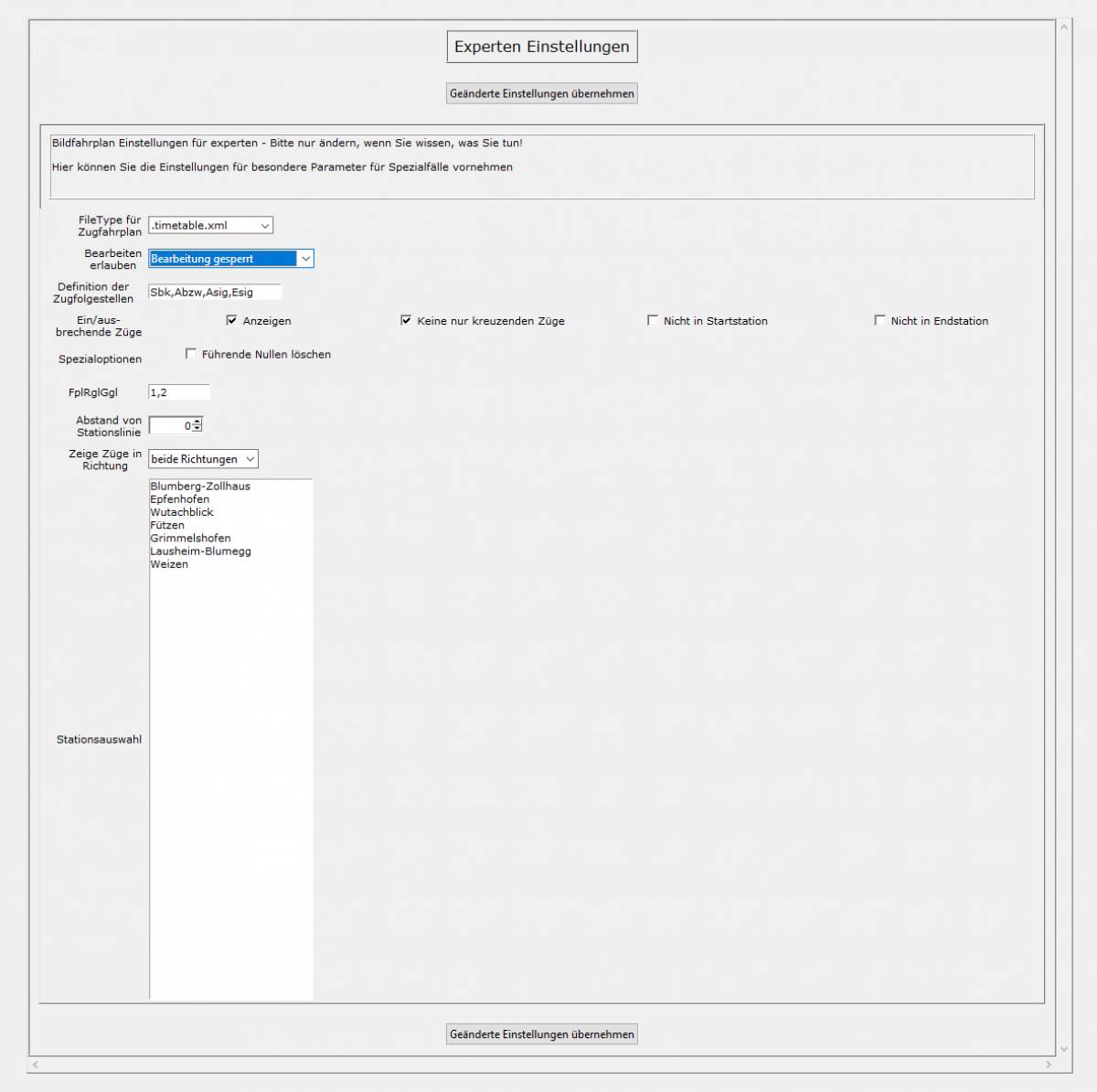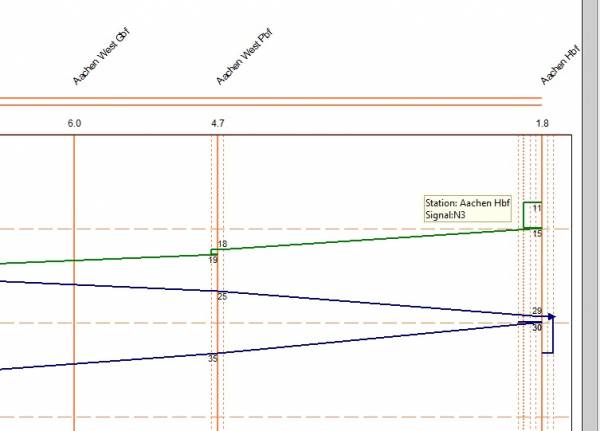Inhaltsverzeichnis
Experten Einstellungen
Übersicht
Auf dieser Seite können die spezielle Einstellungen für die Anzeige des Bildfahrplans angepasst werden. Bite diese Einstellungen nur ändern, wenn sie wissen, was sie tun.
Beschreibung der einzelnen Elemente
FileType für Zugfahrplan
Der Bildfahrplan kann aus den Buchfahrplandateien timetable.xml oder .trn Dateien erzeugt. Diese Dateien enthalten alle notwendigen Informationen.
Das Auswahlfeld erlaubt die Einstellung, ob timetable.xml Dateien oder .trn Dateien verwendet werden sollen.
Wenn timetable.xml gewählt wurde, wird die Verknüpfung zwischen .trn-datei und timetable.xml Datei aus der .trn Datei gelesen. In einigen Fällen kann es passieren, dass diese Verknüpfung nicht vorhanden ist. In diesem Fall versucht das Programm eine Buchfahrplandatei mit dem dateinamen Zugname.timetable.xml zu finden und diese zu verwenden.
Für die Erstellung des Streckenplans wird IMMER eine timetable.xml Datei benötigt, unabhängig davon welche Dateien für die Erstellung des Bildfahrplans verwendet werden.
Bearbeiten erlauben
Mit dieser Auswahl kann die Bearbeitungsfunktion ein- bzw. ausgeschaltet werden.
- Bearbeitung gesperrt
- Bearbeitung erlaubt
Die Bearbeitungsfunktionen sind im Kapitel Bearbeitungsfunktion beschrieben
Definition der Zugfolgestellen
Das Programm erkennt alle Betriebsstellen daran, das eine Abfahrtszeit eingetragen ist. Es kann direkt nicht erkennen, ob es sich bei der Betriebsstelle um eine Station oder nur eine Zugfolgestelle handelt. Da Zugfolgestellen in dem Bildfahrplan anders dargestellt werden sollten kann hier angegeben werden, mit welchen Begriffen Zugfolgestellennamen beginnen. z.B. „Abzw“ für Abzweigstellen wie „Abzw Einhaus“. Die Liste kann beliebig viele Begriffe durch Komma getrennt haben. Der Begriff MUSS am Anfang des Namens stehen.
Einstellungen für Ein-/Ausbrechende Züge
Ein-/Ausbrechende Züge sind Züge, die die im Bildfahrplan angezeigte Strecke verlassen und auf anderen Strecken weiterfahren.
Ein-/Ausbrechende Züge werden daran erkannt, dass sie vor der ersten Betriebsstelle, an der sie auf die angezeigte Strecke treffen, noch andere Betriebsstellen haben, bzw nach der letzten Betriebsstelle auf der Strecke, noch andere befahren.
Ein-/Ausbrechende Züge wedren durch Pfeile angezeigt. Tooltips zeigen an, woher oder wohin der Zug weiterfährt.
Da die Pfeile sehr die Übersicht beeinträchtigen können, sind sie Abschaltbar.
- Anzeigen: Bei einem Haken in diser Box, wird dei Anzeige eingeschaltet
- Keine nur kreuzenden Züge: Züge, die nur eine Station gemeinsam mit der Strecke habe - als die Strecke nur kreuzen - werden nicht angezeigt.
- Nicht in Startstationen: Wird nur eine Teilstrecke angezeigt, werden in Startstationen naturgemäß sehr viele Ein-/Ausbrechenden Züge vorkommen. Die Anzeige kann hiermit abgeschaltet werden.
- Nicht in Endstationen: Wird nur eine Teilstrecke angezeigt, werden in SEndstationen naturgemäß sehr viele Ein-/Ausbrechenden Züge vorkommen. Die Anzeige kann hiermit abgeschaltet werden.
Achtung: Die Erkenung eines Ein-/Ausbrechenden Zuges erfolgt nur innerhalb des ZUSI-Fahrplans.
Beispiel: ZUSI Strecke Hagen Hbf - Holzwickede
Die ZUSI Strecken starten oder enden in in Hagen Hbf. Ein Zug der laut Zuglauf nacjh Köln fährt, endet für den ZUSI Fahrplan in Hagen Hbf. Das Programm kan nicht erkennen, dass der Zug eigentlich nach Köln weiterfährt und zeigt nur Hagen Hbf als Endbahnhof an.
Spezialoptionen
- Führende Nullen löschen - wenn diese Funktion eingeschaltet ist, werden führende Nullen bei der Zugnummer nicht mit angezeigt. Diese Funktion wird nur für Spezialfälle benötigt.
FplRglGgl
Wenn Sie nicht wissen, was dieser Parameter bedeutet, bitte nicht ändern!
Gleisbelegung (Abstand der Gleislinien)
Wenn Züge an Stationen halten, kann die Gleisbelegung in der Station angezeigt werden. Der Parameter „Abstand von Stationslinie“ gibt an, wieviele Pixel zwischen den Gleislinien liegen sollen. Ist der Wert 0, werden keine Gleislinien angezeigt.
Um die Gleislinien erzeugen zu können, muß bei einem Halt, das zugehörige Signal bekannt sein. Diese Information ist nur in den .trn Dateien vorhanden. Deshalb funktioniert diese Funktion nur, wenn der Filetype auf „.trn“ eingestellt ist. Sind bei einem Haltepunkt mehrere Signale eingetragen, so wird nur das erste Signal verwendet.
Statonsauswahl
In speziellen Fällen kann es gwünscht sein ein, oder mehrere Betriebsstellen nicht anzuzeigen, um den Bildfahrplan übersichtlich zu halten. In dieser Liste können alle Betriebstellen ausgewählt werden, die angezeigt werden sollen.
Wenn keine oder nur eine Betriebsstelle ausgewählt wurde, werden alle angezeigt.
ZUSI Arbeitsverzeichnisse
ZUSI verwendet zwei Verzeichnisse um Fahrpandaten zu speicher:
- ein offizielles Arbeitsverzeichnis- hier sind alle offiziellen ZUSI Daten gespeichert
- ein eigenes Arbeitsverzeichnis- hier sind alle vom Anwedner geänderten ZUSI Daten gespeichert
Durch die Angabe der ZUSI Arbeitsverzeichnisse kann TimeTbaleGraph auch Fahrpläne anzeigen, bei denen die Daten nur teilweise im eigenen oder im Fahrplanverzeichnis liegen.
TimeTableGraph scht die .trn Dateien zuerst im Verzeichnis in dem der anzuzeigende fahrplan liegt, danach wird im ZUSI Arbeitsverzeichnis „eigene Daten“ und zuletzt im ZUSI Arbeitsverzeichnis „offizielle Daten“ gesucht.
Arbeitsverzeichnis offizielle Daten
Hier kann das ZUSI Verzeichnis für die offiziellen Daten angegeben werden. Das Feld ist mit dem in der Windows registry gespeicherten offziellen ZUSI Arbeitsverzeichnis vorbelegt, kann aber auf jedes andere Verzeichnis geändert werden.
Arbeitsverzeichnis eigene Daten
Hier kann das ZUSI Verzeichnis für die eigenen Daten angegeben werden. Das Feld ist mit dem in der Windows registry gespeicherten eigenen ZUSI Arbeitsverzeichnis vorbelegt, kann aber auf jedes andere Verzeichnis geändert werden.